随着科技的不断进步和更新换代,操作系统也在不断地进行升级和更新。而作为广大用户所熟悉和喜爱的一款操作系统,Win7系统备受欢迎。然而,对于一些刚刚接触Win7系统的用户来说,系统的安装可能是一个具有一定挑战性的任务。为了帮助这些用户更好地理解和掌握Win7系统的安装方法,本文将从本地磁盘安装角度出发,为大家详细介绍Win7系统的安装步骤及注意事项。
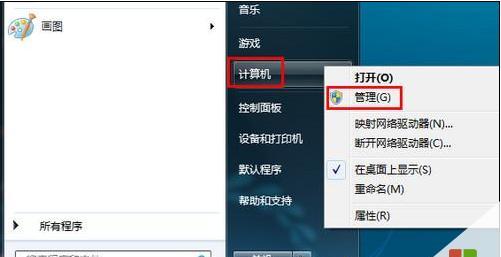
准备工作
在开始安装Win7系统之前,我们需要做一些准备工作。确保你拥有一台计算机和一个可用的Win7安装光盘或者安装U盘。备份你计算机中重要的文件和数据,以免在安装过程中丢失。确保你的计算机满足Win7系统的最低硬件要求,如处理器、内存和磁盘空间等。
设置启动顺序
在安装Win7系统之前,我们需要确保计算机的启动顺序设置正确。进入计算机的BIOS界面,找到“启动顺序”或者“BootOrder”选项,在可选设备列表中将光盘或U盘设为第一启动设备。保存设置并退出BIOS界面,重启计算机。

插入安装介质
当计算机重启后,将之前准备好的Win7安装光盘或者安装U盘插入计算机的光驱或者USB接口。重启计算机,进入Win7系统安装界面。
选择语言和键盘布局
在进入Win7系统安装界面后,我们需要选择适合自己的语言和键盘布局。根据屏幕上的提示,选择合适的选项,并点击“下一步”。
点击“安装”
在选择完语言和键盘布局之后,我们需要点击“安装”按钮开始进行Win7系统的安装。
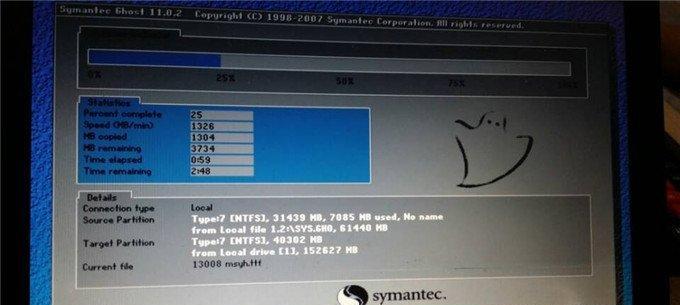
同意许可协议
在开始安装前,我们需要阅读并同意Win7系统的许可协议。勾选“我接受许可条款”选项,并点击“下一步”。
选择安装类型
在接下来的界面中,我们需要选择安装类型。如果你是第一次安装Win7系统,建议选择“自定义(高级)”选项。如果你已经安装了其他操作系统,可以选择“升级”选项。
选择安装位置
在选择安装类型后,我们需要选择安装的位置。点击“本地磁盘选项(高级)”链接,然后选择你想要安装Win7系统的本地磁盘。
开始安装
在选择完安装位置后,我们需要点击“下一步”按钮开始进行Win7系统的安装。
等待安装完成
在安装过程中,系统会自动进行文件的拷贝和配置。这个过程可能需要一定的时间,请耐心等待。
设置用户名和密码
在安装完成后,系统会要求我们设置一个用户名和密码,用于登录Win7系统。请根据提示进行操作,并确保密码的安全性。
系统设置和更新
在设置用户名和密码后,我们需要进行一些系统设置和更新。根据个人喜好进行桌面背景、屏幕分辨率等设置。打开WindowsUpdate并进行系统更新,以确保系统的安全性和稳定性。
安装驱动程序
在系统设置和更新完成后,我们需要安装计算机所需的驱动程序。通过计算机的设备管理器,找到未安装的设备驱动程序,并下载安装相应的驱动。
安装常用软件
在驱动程序安装完成后,我们需要安装一些常用软件,如浏览器、办公软件等。根据个人需求选择合适的软件,并进行安装。
重启计算机
在完成所有设置和安装后,我们需要重启计算机。重启后,我们就可以享受到全新的Win7系统带来的便利和功能了。
通过本文的介绍,我们了解到Win7系统的安装过程并不复杂,只需按照步骤进行操作即可。从准备工作到系统设置,每个步骤都需要仔细操作。希望本文能够帮助到那些刚刚接触Win7系统的用户,让他们能够轻松搭建自己的Win7系统。





